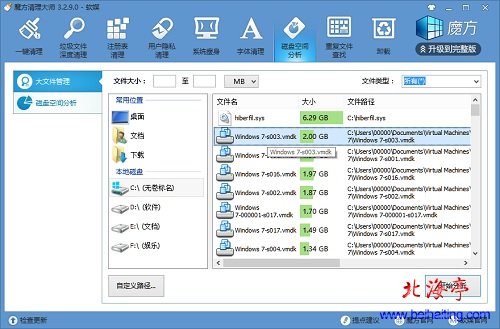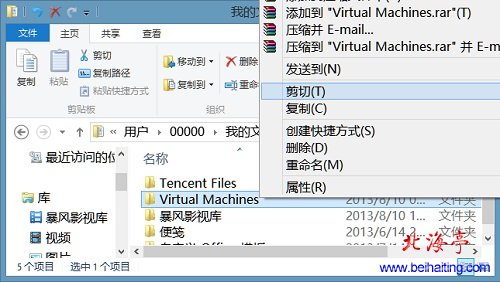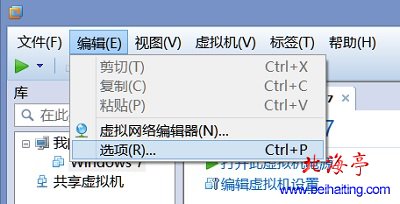|
vmware虚拟机教程:VMware虚拟机如何转移配置文件?说实话,自己首先遇到了这个问题,不知道转移的方法,求助度娘的结果竟然是零收录,看样子机会来了,大神们对这种小Kiss不感兴趣!实际上VMware虚拟机如何转移配置文件的内容,就是转移虚拟机vmdk文件的问题,因为他们才是导致虚拟机占用磁盘空间不断增加的罪魁祸首,先来看下这些文件大小!那么下面咱发一篇完全原创的内容,我们以VMware9.0为例,和朋友们分享下VMware虚拟机如何转移配置文件的内容,放在vmware虚拟机教程里面,希望帮助那些发现自己的C盘可用空间少的可怜的新手朋友们!
一、转移VMware虚拟机配置文件原因 默认情况下,VMware虚拟机的配置文件会被保存在C:\用户\计算机名\我的文档\Virtual Machines\虚拟系统文件夹里面,如小编的保存在Virtual Machines\Windows 7(Win8系统下安装Win7缘故)里面,随着虚拟机的使用,我们会发现这个文件夹会急速膨胀,小编的这个文件增大到了20G左右,所以,转移原因不言而喻! 二、转移VMware虚拟机配置文件操作步骤 第一步、打开虚拟机配置文件所在文件夹,对着该文件夹击右键,菜单中选择“剪切”
第二步、将剪切后的文件复制到非系统盘自己满意的位置,下面是粘贴进度提示框
第三步、双击打开虚拟机,点击“编辑”菜单,下拉菜单中选择“选项”
第四步、在“参数”界面,点击“浏览”,在“浏览文件夹”对话框里面,找到自己刚才粘贴好的文件夹,点开后,选中虚拟系统名称的文件夹(这里是Windows 7)后,单击确定 (责任编辑:IT信息技术民工) |